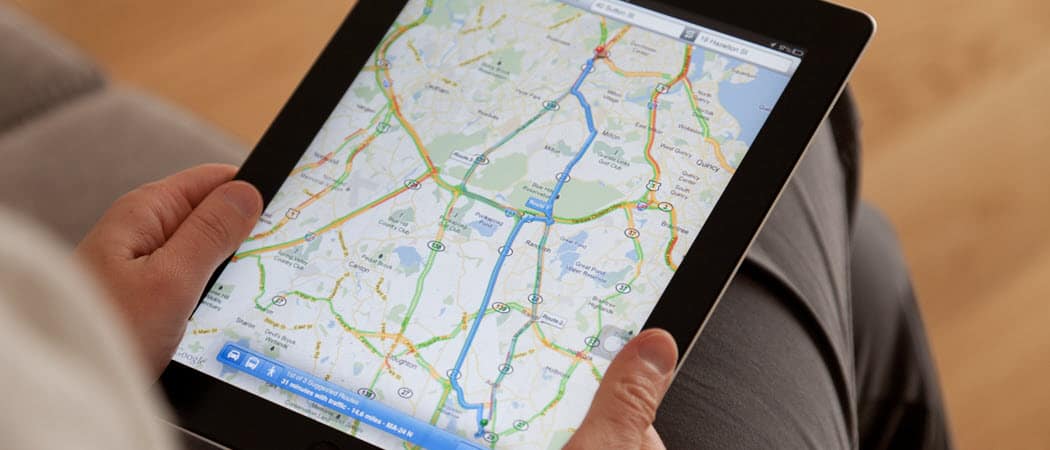
Se avete bisogno di latitudine e longitudine di una posizione, è possibile ottenere queste coordinate GPS in Google Maps. Inoltre, puoi trovare rapidamente un punto con le coordinate.
Non si può pensare molto di coordinate GPS a meno che non si lavora in un campo come l’aviazione o servizi di emergenza. Ma la combinazione di longitudine e latitudine ti dà una posizione esatta, più precisa di un nome della via o numero civico.
Quindi, se ti trovi in una situazione in cui devi cercare le coordinate GPS per trovare una posizione o ottenere quelle per un determinato punto, puoi fare entrambe le cose in Google Maps. Ti mostreremo come trovare e utilizzare le coordinate GPS in Google Maps sia online che sul tuo dispositivo mobile.
Coordinate in Google Maps Online
Se utilizzi Google Maps sul tuo computer, lavorare con le coordinate è semplice.
Ottieni coordinate online
Per ottenere le coordinate per un posto in Google Maps online, procedi come segue.
- Fai clic su un punto sulla mappa per posizionare un piccolo spillo grigio.
- Vedrai immediatamente una piccola scheda che mostra la posizione e le coordinate.
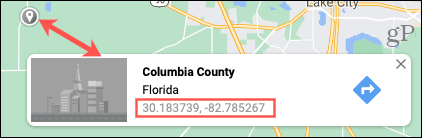
- Se fai clic sulle coordinate, la mappa ingrandirà la posizione e posizionerà i suoi dettagli nella barra laterale sinistra.


Inserisci le coordinate online
Digita o incolla le coordinate nella casella di ricerca e fai clic sul pulsante Cerca (lente di ingrandimento). La tua posizione verrà visualizzata sia con un grande perno rosso sulla mappa e dettagli sulla sinistra.


Coordinate in Google Maps su Android
Se si utilizza un telefono Android, seguire le istruzioni fornite di seguito per l’ottenimento e l’inserimento delle coordinate in Google Maps.
Ottieni coordinate su Android
Per ottenere le coordinate per una posizione su Android, ti cadere un pin.
- Tocca e tieni premuto un punto sulla mappa.
- Vedrai apparire un perno rosso sulla mappa e una finestra di Pin caduto in basso.
- Le coordinate per la posizione bloccata vengono visualizzate nella casella di ricerca in alto.
- Puoi anche scorrere verso l’alto o toccare la finestra del Pin caduto dal basso.
- Le coordinate appaiono anche accanto all’icona della posizione.
Se si tocca le coordinate nella finestra Pin caduto, faranno copiare negli appunti. Questo è utile se si desidera incollarli in un’altra applicazione.


Inserisci le coordinate su Android
Se copi le coordinate da un altro punto, puoi facilmente incollarle in Google Maps. Ma naturalmente, è possibile digitare anche loro.
Apri Google Maps, inserisci le coordinate nella casella di ricerca in alto e premi il tasto di ricerca sulla tastiera. Vedrete un perno apparire sulla mappa per il posto. Scorri verso l’alto dal basso per ottenere indicazioni stradali o visualizzare i dettagli per la posizione.


Ottenere Google Maps per Android, gratis su Google Play.
Coordinate in Google Maps su iPhone e iPad
Per gli utenti di iPhone o iPad, segui i passaggi seguenti per ottenere e utilizzare le coordinate GPS nell’app Google Maps.
Ottieni coordinate su iOS
Per ottenere le coordinate per una posizione su iPhone e iPad, dovrai anche rilasciare un pin.
- Tocca e tieni premuto un punto sulla mappa.
- Vedrai apparire un perno rosso sulla mappa e una finestra di Pin caduto in basso.
- Scorri verso l’alto o tocca la finestra del Pin caduto dal basso.
- Le coordinate appaiono sotto l’icona della posizione.
Se tocchi le coordinate nella finestra in basso, copieranno negli appunti, proprio come su Android.


Inserisci le coordinate su iOS
Come su Android, il modo più semplice per inserire le coordinate è incollarle, ma puoi anche digitarle.
Quindi, apri Google Maps, inserisci le coordinate nella casella di ricerca in alto e premi il tasto di ricerca sulla tastiera. Vedrai quindi un pin sulla mappa per il punto con le sue coordinate. Scorri verso l’alto dal basso per ottenere indicazioni o intraprendere un’altra azione sulla posizione.


Ottenere Google Maps per iOS, gratuito su App Store.
Suggerimenti per l’inserimento di coordinate
Google Maps offre alcuni suggerimenti di formattazione per l’inserimento di coordinate da tenere a mente. È possibile utilizzare gradi, minuti e secondi (DMS), gradi e minuti decimali (DMM) o gradi decimali (DD).


Inoltre, seguire questi suggerimenti per Google Maps quando si immettono le coordinate online o sul tuo dispositivo mobile.
- Usa il simbolo del grado, non la lettera “d”.
- Usa i punti come decimali, non le virgole.
- Inserire sempre la latitudine prima della longitudine.
- Assicurati che il primo numero nella latitudine sia compreso tra -90 e 90.
- Assicurati che il primo numero della longitudine sia compreso tra -180 e 180.
Coordinate GPS Segnare il punto esatto in Google Maps
Quando è necessario individuare una posizione esatta, coordinate GPS è il modo per farlo. Se ne hai bisogno per un posto o vuoi trovare un posto con loro, Google Maps viene in soccorso!
Cerchi altre opzioni di mappa? Dai un’occhiata a queste alternative di Google Maps e perché ti potrebbero piacere di più.
